我們進行CAD打印出圖時候,可能外面圖框出現兩個圖框,多了一個邊框,可能感覺是不需要的,這個時候如何去掉呢?下面介紹一下這個問題解決辦法,讓外邊框跟打印區域相符不會看見兩個框。
一、原因分析
1、同時按住Ctrl+P,打開"打印"窗口。“圖紙尺寸”選“A4”,將鼠標放到圖紙示意圖上,會浮現出說明文本。
2、在說明文本中,我們可以看到“圖紙尺寸”大于“可打印區域”,即打印時存在頁邊距。這就是為什么會出現兩個圖框。
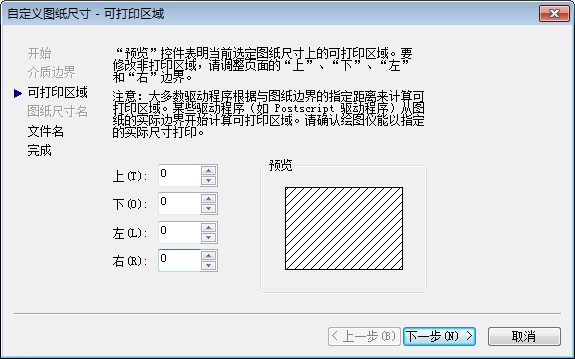
二、解決方法
1、在“打印”窗口中,選中打印機,單擊“特性”按鈕。
2、彈出“繪圖儀配置編輯器”窗口,依次單擊“修改標準圖紙尺寸”——“用戶定義”——“修改”。
3、彈出“自定義圖紙尺寸窗口”,將“上”“下”“左”“右”的值都修改為零,單擊“下一步”。
4、輸入“文件名”,這里的名字可以隨意設定。輸入好后,單擊“下一步”
5、單擊“完成”,退回到原來的“繪圖儀配置編輯器”窗口,再單擊“確定”。
6、彈出“修改打印配置文件”,僅應用于此次打印選第一個,否則選第二個。這里我們選第二個。
7、“圖紙尺寸”選擇我們剛才設置好的“用戶定義”,單擊“確定”即可。
安裝上面操作步驟,就是CAD打印出現不需要邊框如何設置去掉辦法,希望對您有幫助。

2023-12-29

2023-11-20

2023-09-03

2023-03-23

2023-03-17

2022-10-14

2022-07-11

2022-07-04

2022-05-12

2022-05-07

2022-03-17

2022-02-11
